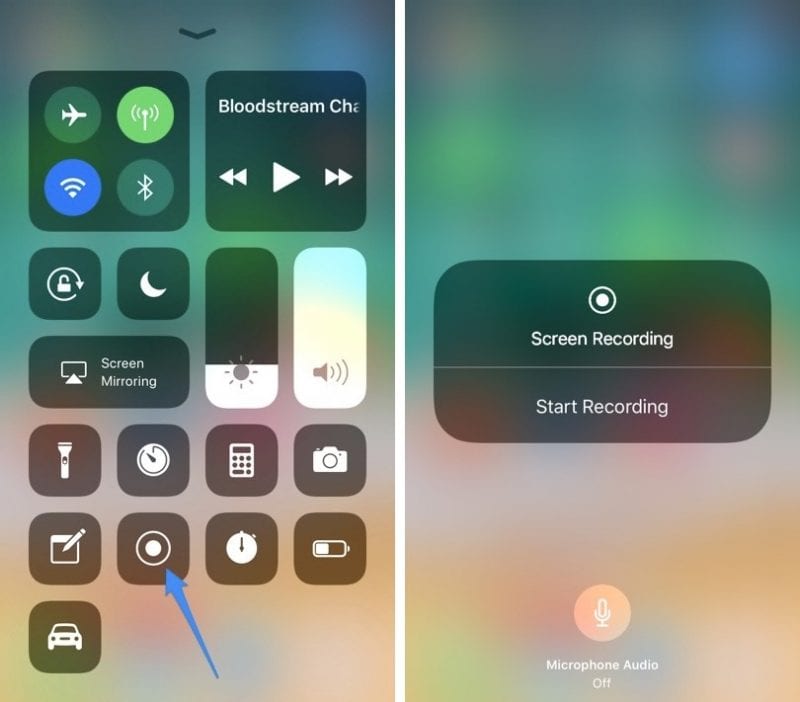
Lär dig hur du spelar in skärm i iOS 11 med hjälp av ett enkelt knep som hjälper dig att enkelt spela in din skärmström med högkvalitativ inspelning. Så ta en titt på den kompletta guiden som diskuteras nedan för att fortsätta.
Rivalerna på iOS-plattformen var redan aktiverade med skärminspelningsfunktionen, vi pratar faktiskt om Android. Den här funktionen uppskattades mycket av människorna eftersom den hjälpte dem att spela in sina rörelser över skärmen som kunde delas med andra i vägledande syften. Om användarna vill förmedla någon funktion eller att den fungerar och aktiverar etc till sina vänner eller familj, hjälper skärmposten dem att göra det bokstavligen. iOS har fått denna fantastiska funktion nu i den 11 versionen och dess användare kan njuta av skärminspelningsfunktionen fullt ut. Men det finns några problem, det är användningen av den här funktionen. De flesta av användarna är nya för den här funktionen och skulle hitta sättet att använda detta skärmdumpsalternativ, men det är inte tillgängligt direkt. Det finns något speciellt sätt som måste följas för att få funktionen att fungera på iOS. Här i den här artikeln har vi skrivit om den dåvarande metoden att använda Screen Record på iOS. Om du också vill veta mer om hur den här funktionen fungerar, läs gärna hela artikeln nedan eftersom vi hade diskuterat guiden i detalj.
Hur man spelar in skärm i iOS 11 naturligt
Metoden är ganska enkel och okomplicerad och du behöver bara implementera ett enkelt knep som hjälper dig att enkelt spela in skärmen med en inbyggd funktion i din iOS-enhet. Så följ upp stegen nedan för att fortsätta.
Steg för att spela in skärm i iOS 11:
#1 Vår första preferens kommer att vara att inkludera eller visa skärminspelningsväxlingen i kontrollpanelen. Som standard har iOS inte placerat detta funktionsalternativ inuti kontrollpanelen, men den här funktionen kan endast kontrolleras där.
#2 Gå först och främst till skärmen Inställningar i iOS och leta sedan efter alternativet som namnger Kontrollpanelen därifrån. Klicka på det alternativet och scrolla ner på skärmen lite. Du hittar ”+”-ikonen placerad vid skärminspelningsalternativet. Du måste klicka på den ikonen för att fortsätta med metoden så gör det bara.
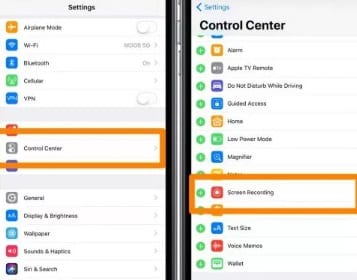
#3 Steget ovan lade till växeln Screen Record i kontrollpanelen på din enhet. Stäng nu uppgifterna och nå enhetens startskärm. Svep över skärmen och använd sedan skärmväxlingsknappen genom kontrollpanelen för att antingen starta eller stoppa inspelningen av skärmen.
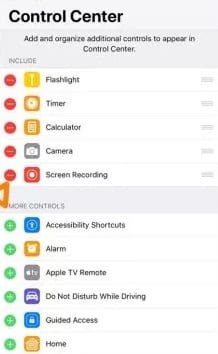
#4 Om skärminspelningsfunktionen förstör kommer ikonen att bli röd och den blå stapeln kommer att visas överst på skärmen. Den blå stapeln indikerar förfluten tid och den används även för att stoppa inspelningen. Fäll på den blå stapeln och du kommer att se stoppalternativet, klicka på om du vill stoppa skärminspelningen!
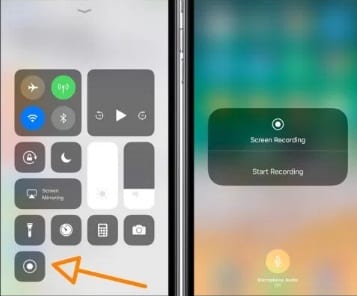
#5 De senaste enheterna ovanför iPhone 6-modellen förslavar också funktionen för att inaktivera eller aktivera mikrofonen under skärminspelning. Den använder 3D-pekfunktionen för att använda den här funktionen.
Det här handlade om metoden hur användarna enkelt kan använda Screen Record-funktionen och alla dess funktioner på iOS 11. Som genom metoden som beskrivs ovan skulle du möjligen ha förstått att detta är det enkla och lätta sättet att använda Screen Record . Äntligen hoppas vi bara att ni gillade vår artikel och att metoden som skrivits inuti har hjälpt er. Tänk på att dela dina åsikter om vår artikel, du kan dela dina förslag genom kommentarsavsnittet nedan! Det tekniska teamet kommer alltid att finnas där för att hjälpa dig i alla dina tekniska problem som du möter när du implementerar våra guider.